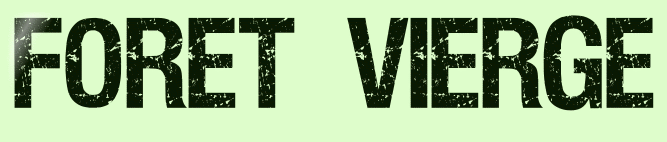 |

Deze tutorial is auteursrechtelijk beschermd door Macha's Graphics, alle rechten voorbehouden.
Elke verspreiding, zonder voorafgaande schriftelijke toestemming is geheel verboden.
Elke gelijkenis met een andere tutorial is puur toeval.
Deze les werd geschreven in PSPX3 op 23-10-2011.
Deze les is in een nieuw jasje gestoken op 11-05-2017 in PaintShop Pro 2019.
Ik heb de persoonlijke toestemming van Macha om haar lessen te vertalen uit het Frans.
Wil je deze vertaling linken, dan moet je Macha daarvoor persoonlijk toestemming om vragen !!!
Ik ben alleen maar de vertaler, de auteursrechten liggen volledig bij Macha.
Merci beaucoup Macha, que je pouvez traduire vos leçons en Néerlandais.
Claudia.
Materialen :

De Flaming Pear presets laat je zitten in de materialen map.
Filters :
MuRa's Meister - Cloud.
Topaz Labs - Topas Adjust 4.
Flaming Pear - Flood.
Animatie Shop :
Kleurenpallet :
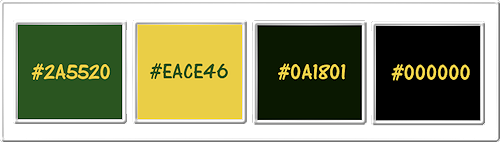
1ste kleur = #2A5520
2de kleur = #EACE46
3de kleur = #0A1801
4de kleur = #000000
Wanneer je met eigen kleuren werkt speel dan met de mengmodus en/of dekking naar eigen inzicht.


OPGELET !!! Naargelang de gebruikte kleuren, kunnen de Mengmodus en de Laagdekking verschillen. |

Het is TEN STRENGSTE VERBODEN om de tubes en plaatjes, gebruikt in ALLE lessen van Macha, te delen op gelijk welke wijze dan ook !!!!

1.
Open een Nieuwe afbeelding van 1024 x 600 px, transparant.
Vul het bestand met de 1ste kleur.

2.
Lagen - Nieuwe rasterlaag.
Vul deze laag met de 2de kleur.
Lagen - Eigenschappen : zet de Mengmodus van deze laag op Oplossen en de Dekking op 2%.
Lagen - Samenvoegen - Zichtbare lagen samenvoegen.
Aanpassen - Vervagen - Gaussiaanse vervaging : Bereik = 2.

3.
Ga naar het Kleurenpallet en zet de Achtergrondkleur op de 3de kleur.
Ga terug naar je werkje.
Lagen - Nieuwe rasterlaag.
Effecten - Insteekfilters - MuRa's Meister - Cloud :
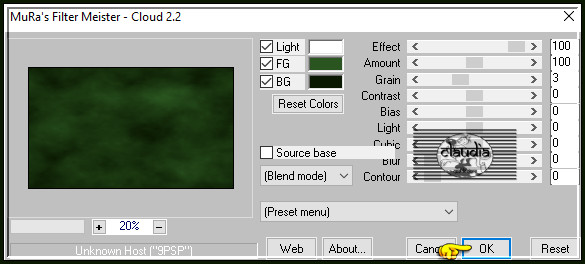
Lagen - Schikken - Achteraan.
Activeer de bovenste laag in het Lagenpallet (= Samengevoegd).
Lagen - Eigenschappen : zet de Mengmodus van deze laag op Overlay.
Lagen - Samenvoegen - Zichtbare lagen samenvoegen.

4.
Lagen - Nieuwe rasterlaag.
Selecties - Alles selecteren.
Open uit de materialen het plaatje "paysage1".
Bewerken - Kopiëren.
Ga terug naar je werkje.
Bewrken - Plakken in selectie.
Aanpassen - Scherpte - Verscherpen.
Selecties - Niets selecteren.
Lagen - Eigenschappen : zet de Mengmodus van deze laag op Lichter en de Dekking op 44%.

5.
Open uit de materialen de tube "paysage2".
Bewerken - Kopiëren.
Ga terug naar je werkje.
Bewerken - Plakken als nieuwe laag.
Plaats de tube naar boven in de rechter hoek :
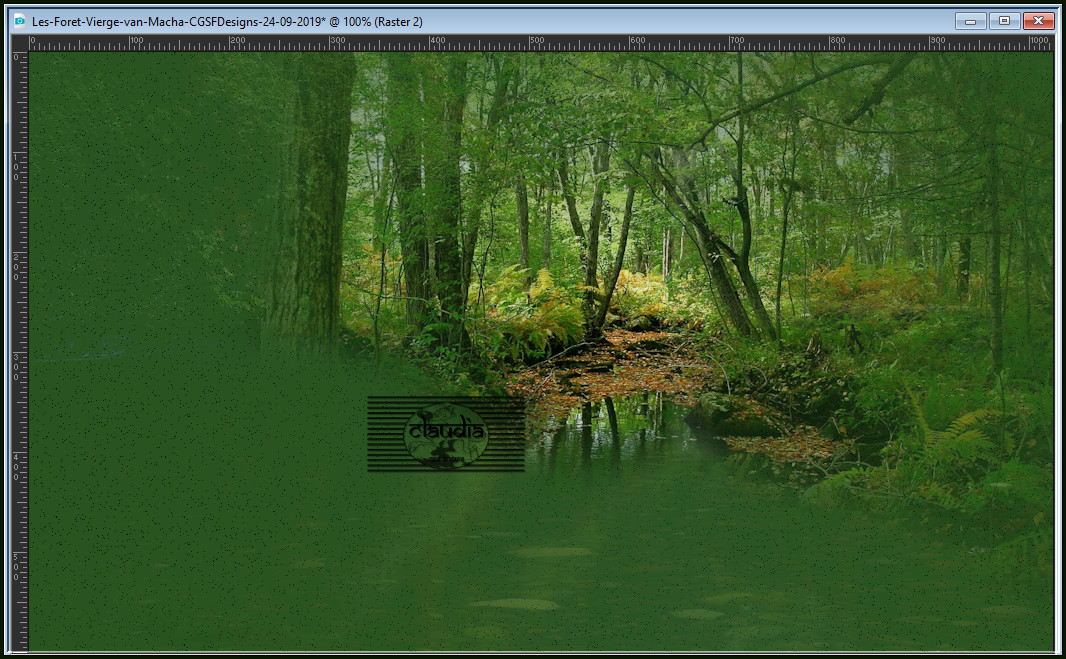
Lagen - Eigenschappen : zet de Dekking van deze laag op 68%.
Het Lagenpallet ziet er nu zo uit :
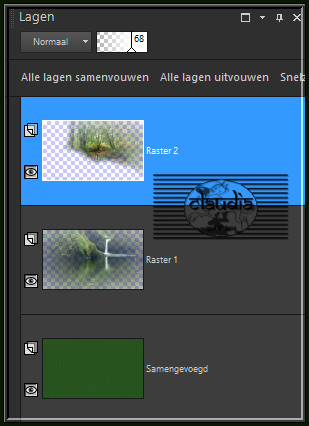

6.
Lagen - Samenvoegen - Zichtbare lagen samenvoegen.
De les zier er nu nog een beetje somber uit, dus doen we het volgende :
Aanpassen - Slimme fotocorrectie : standaard instellingen
Ik heb de printscreen verkleind (was heel groot) onderaan klik je op OK om het effect toe te passen
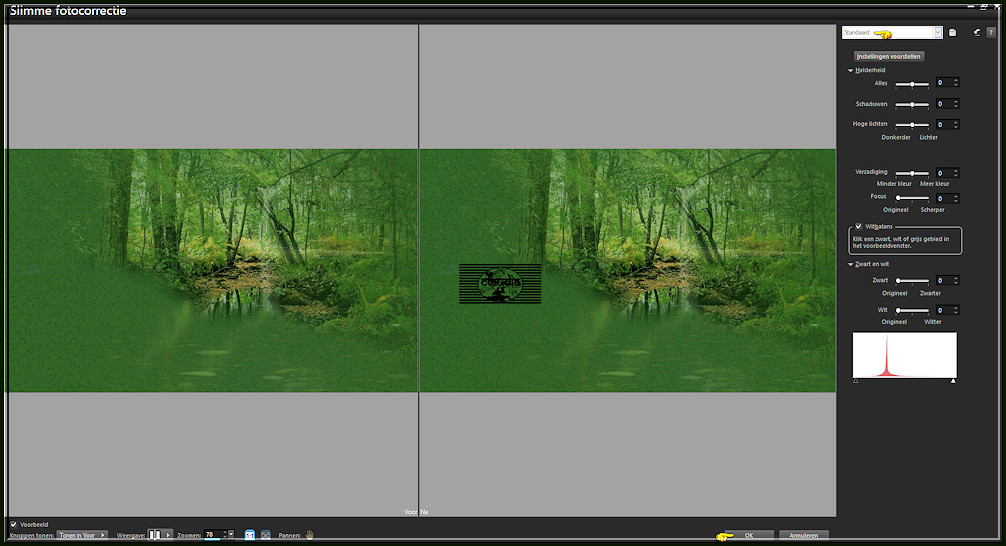
In de oudere versies zag dit effect er zo uit :
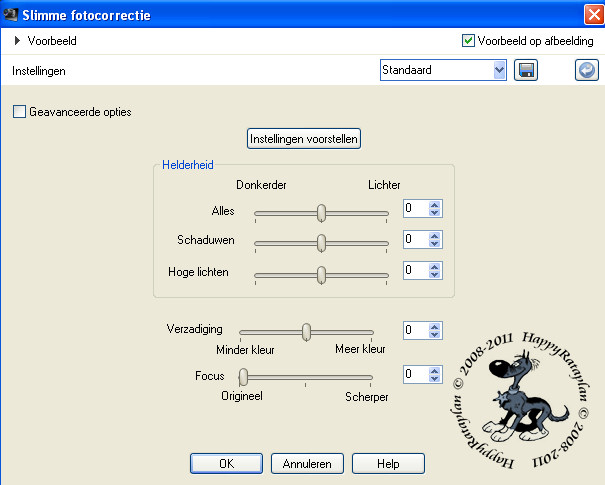

7.
Open uit de materialen de tube "medusa".
Bewerken - Kopiëren.
Ga terug naar je werkje.
Bewerken - Plakken als nieuwe laag.
Plaats de tube links onderaan, niet helemaal tegen de linkerkant :


8.
Lagen - Dupliceren.
Op de kopie laag (= Kopie van Raster 1) :
Effecten - Vervormingseffecten - Wind : pas dit effect 2 x toe !!!
Windrichting = Van rechts
Windkracht = 100
Lagen - Eigenschappen : zet de Mengmodus van deze laag op Tegenhouden.
Lagen - Dupliceren, om het effect te accentueren.
(Geen nood als het allemaal teveel lijkt)
Lagen - Samenvoegen - Omlaag samenvoegen.
Lagen - Schikken - Omlaag.
Lagen - Samenvoegen - Zichtbare lagen samenvoegen.
Zet de zichtbaarheid van deze laag uit door op het oogje te klikken in het Lagenpallet :
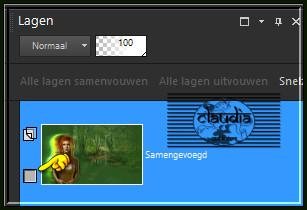

9.
Open uit de materialen de tube "personnages".
Bewerke - Kopiëren.
Ga terug naar je werkje.
Bewerken - Plakken als nieuwe laag.
De tube staat gelijk goed.
Lagen - Dupliceren.
Op de kopie laag (= Kopie van Raster 1) :
Effecten - Vervormingseffecten - Wind : de instellingen staan goed en pas dit effect ook 2 x toe !!!
Lagen - Eigenschappen : zet de Mengmodus van deze laag op Tegenhouden.
Lagen - Dupliceren.
Lagen - Samenvoegen - Omlaag samenvoegen.
Lagen - Schikken - Omlaag.
Lagen - Samenvoegen - Zichtbare lagen samenvoegen.
Zet ook bij deze laag de Zichtbaarheid uit.

10.
Activeer en open de onderste laag in het Lagenpallet (= Samengevoegd).
Lagen - Dupliceren : 2 x zodat je in totaal 3 lagen hebt :
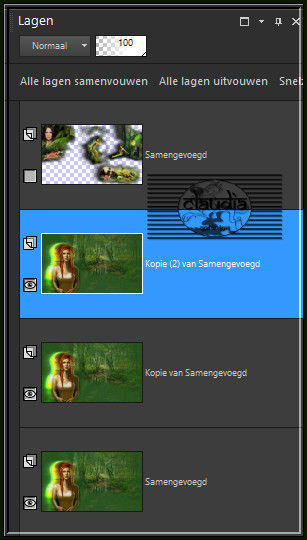
Op de onderste van deze 3 lagen (= Samengevoegd) :
Effecten - Insteekfilters - Flaming Pear - Flood :
Klik op de rode pijl en zoek het 1ste preset "foret_vierge" in je materialen map :
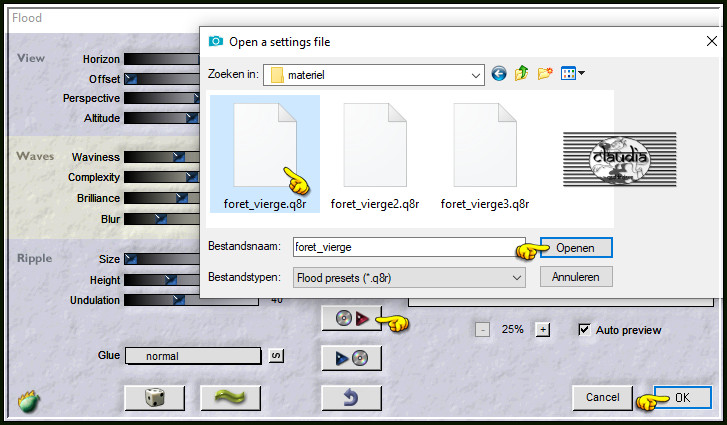
Of voer de instellingen manueel in :
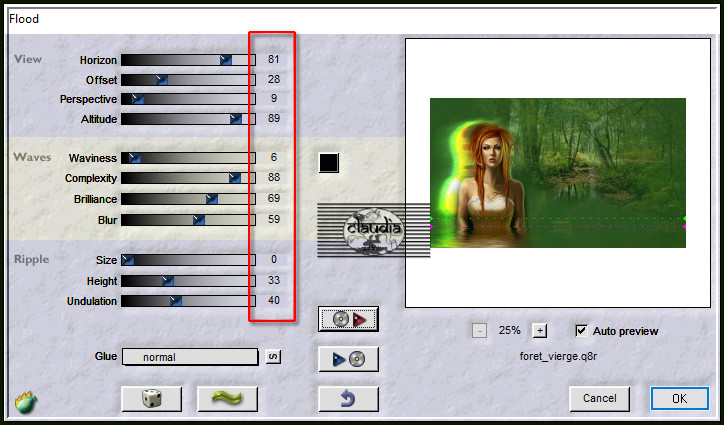
Activeer de middelste van deze 3 lagen (= Kopie van Samengevoegd).
Pas weer het filter Flaming Pear - Flood toe maar neem nu de preset "foret_vierge2".
Of voer de instellingen manueel in :
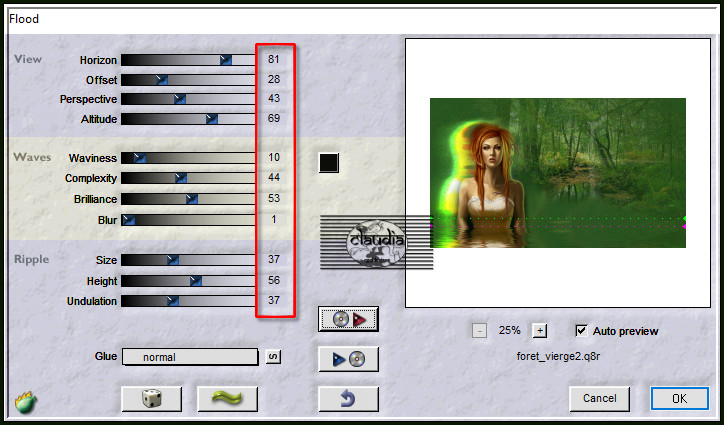
Activeer de bovenste van de 3 lagen (= Kopie (2) van Samengevoegd).
Pas ook hier het filter Flaming Pear - Flood toe maar neem nu de preset "foret_vierge3".
Of voer de instellingen manueel in :
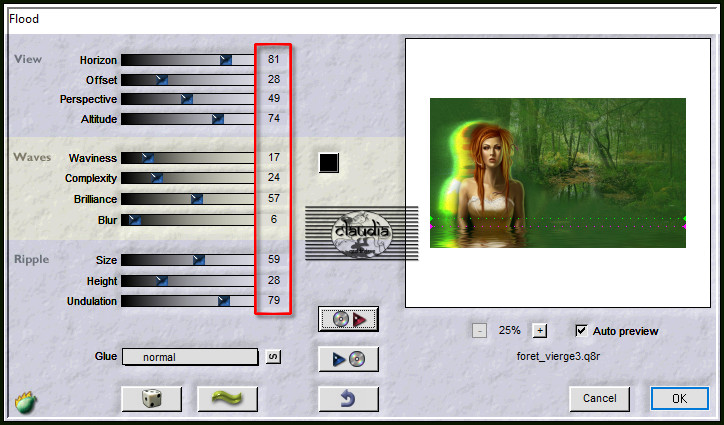

11.
Open en activeer de bovenste laag in het Lagenpallet (= de laag met de personages).
Lagen - Eigenschappen : zet de Mengmodus van deze laag op Hard licht en de Dekking op 52%.
Dupliceer deze laag 2 x.
Voeg nu elke laag met de personages erop omlaag samen met een achtergrond laag.
Plaat de lagen zoals op het voorbeeld :
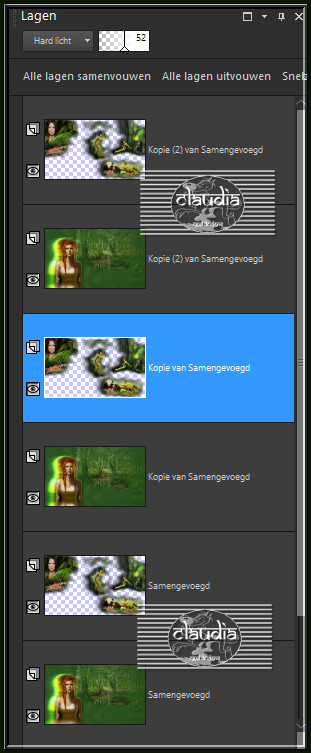
Je hebt nu in totaal 3 lagen over :
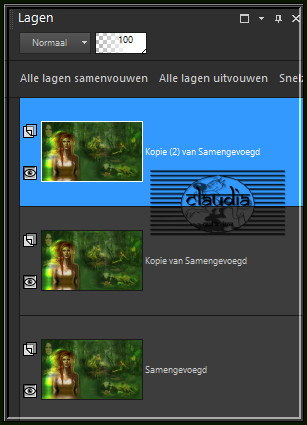

12.
Open uit de materialen de tube "vegetation".
Bewerken - Kopiëren.
Ga terug naar je werkje.
Bewerken - Plakken als nieuwe laag.
De tube staat gelijk goed.
Lagen - Eigenschappen : zet de Mengmodus van deze laag op Zacht licht.
Dupliceer ook deze laag nog 2 x en plaats ze boven een achtergrond laag en voeg ze omlaag samen zodat je opnieuw 3 lagen over houdt :
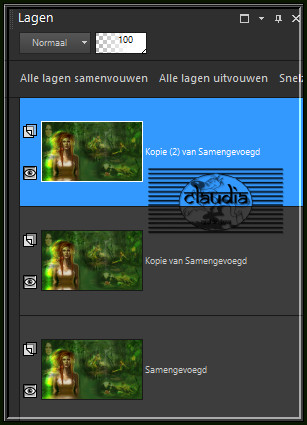

13.
Effecten - Insteekfilters - Topaz Labs - Topaz Adjust 4 : pas dit filter toe op alle 3 de lagen !!!
Klik telkens opnieuw de preset aan als je de andere lagen doet.
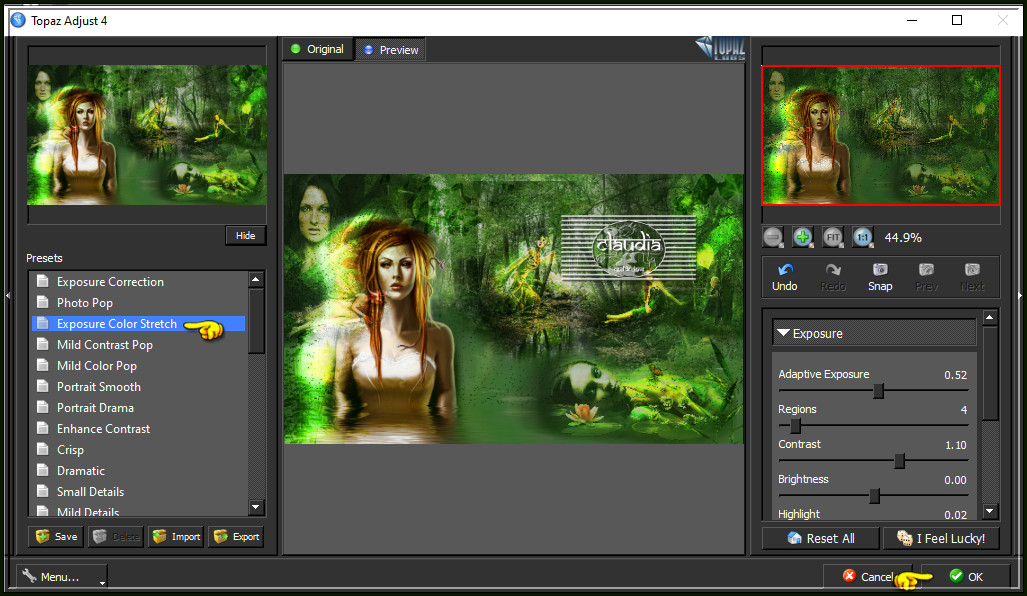
Effecten - Insteekfilters - Topaz Labs - Topaz Adjust 4 : pas ook dit filter toe op alle 3 de lagen !!!
Klik telkens opnieuw de preset aan als je de andere lagen doet.
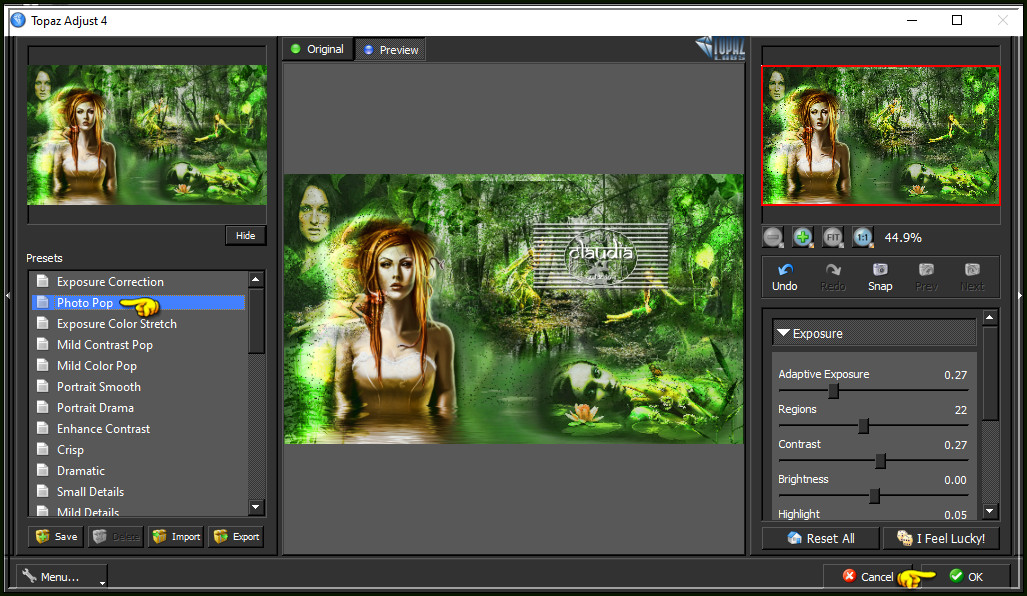

14.
Activeer de bovenste laag in het Lagenpallet (= Kopie (2) van Samengevoegd).
Lagen - Nieuwe rasterlaag.
Selecties - Alles selecteren.
Selecties - Wijzigen - Inkrimpen : Aantal pixels = 3.
Selecties - Omkeren.
Vul de selectie met de 4de kleur.
Selecties - Niets selecteren.
Lagen - Nieuwe rasterlaag.
Plaats hierop je watermerkje.
Voeg de laag met je watermerkje omlaag samen met de laag met de zwarte rand erop.
Dupliceer nu deze laag ook 3 x en voeg ze omlaag samenvoegen met de 3 achtergrond lagen.
Je hebt nu weer 3 lagen over.

15.
Sla je werkje op als psp-image formaat, compatibel met PSP 7 (dit om problemen met AS te voorkomen) :
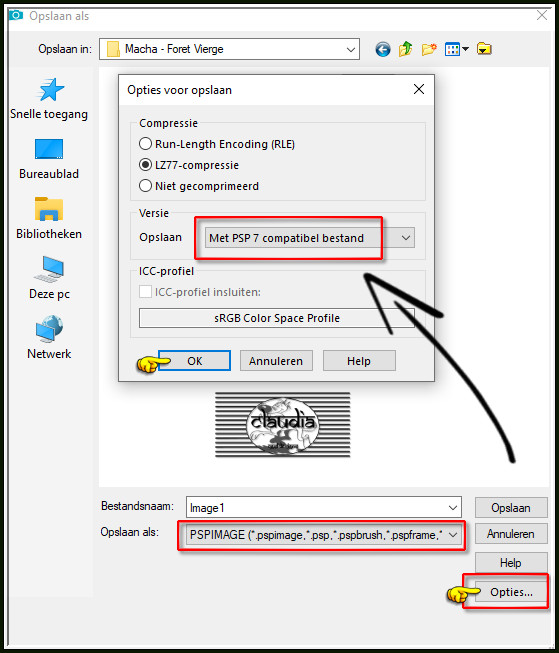
*****
OPEN NU ANIMATIE SHOP (= AS).
*****
Open het zonet opgeslagen bestandje in AS.
Je ziet 1 frame, dat is normaal. Als je even aan je muiswieltje draait, dan komen de andere frames tevoorschijn.
Bewerken - Alles selecteren.
Animatie - Eigenschappen voor frame :

Animatie - Formaat van animatie wijzigen :
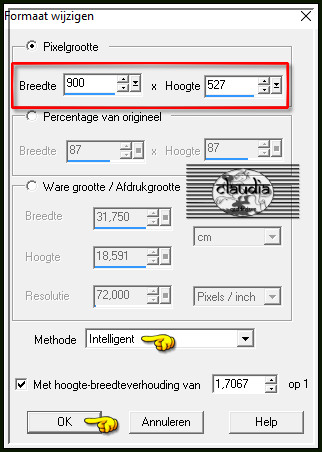
Kijk hoe je animatie loopt door op dit icoontje te klikken :
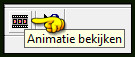
De animatie stoppen doe je door op het zelfde icoontje te klikken of op het kruisje rechts bovenaan.
Sla je werkje op als GIF-formaat en daarmee ben je aan het einde gekomen van deze mooie les van Macha.

© Claudia - September 2019.




